簡介
本檔案將以Cisco FireSIGHT管理中心(FMC)和FirePOWER裝置的重新映像程式的範例說明這些流程。
必要條件
需求
本文件沒有特定需求。
採用元件
本文中的資訊係根據以下軟體和硬體版本:
| 受管裝置 |
FireSIGHT管理中心 |
可重新映像的軟體版本 |
Cisco Firepower 7000 系列
Cisco Firepower 7100 系列 Cisco Firepower 8100 系列
Cisco Firepower 8200 系列 |
FS 750
FS 1500
FS 3500 |
5.2或更高版本 |
| Firepower 8300系列 Cisco AMP 7150
Cisco AMP 8150 |
|
5.3或更高版本 |
本文中的資訊是根據特定實驗室環境內的裝置所建立。文中使用到的所有裝置皆從已清除(預設)的組態來啟動。如果您的網路運作中,請確保您瞭解任何指令可能造成的影響。
重新映像流程
注意:升級或重新映像FireSIGHT管理中心或FirePOWER裝置時,請勿插入USB儲存裝置或插入鍵盤、影片和滑鼠(KVM)交換機。
開始之前
-
如果您計畫重新映像管理中心或獨立的Firepower裝置,建議在繼續之前備份您的裝置。
-
識別感測器的型號,並使用「Components Used(已使用的元件)」部分中的型號清單驗證本指南是否正確。
-
從思科支援網站下載您所需的軟體版本的適當安裝指南和磁碟映像。
註:請勿重新命名.iso檔案
為映像服務:必須將.iso檔案複製到從裝置的管理網路可訪問的、運行SSH伺服器的主機。
註:如果沒有其他SSH伺服器可用,則可以使用FMC進行此過程。
驗證iso的完整性:檔案的md5sum位於頁面的右側,用於使用md5sum實用程式進行驗證。
-
安裝指南包含重新映像的逐步說明,還概述了重新映像處理的幾種方法。本文中提供的圖片可供參考。
重新映像流程概覽
註:5.3版用於捕獲本文中顯示的影象。對於其他5.x版本,除了在圖中所示的版本號之外,重新映像過程完全相同。

圖1
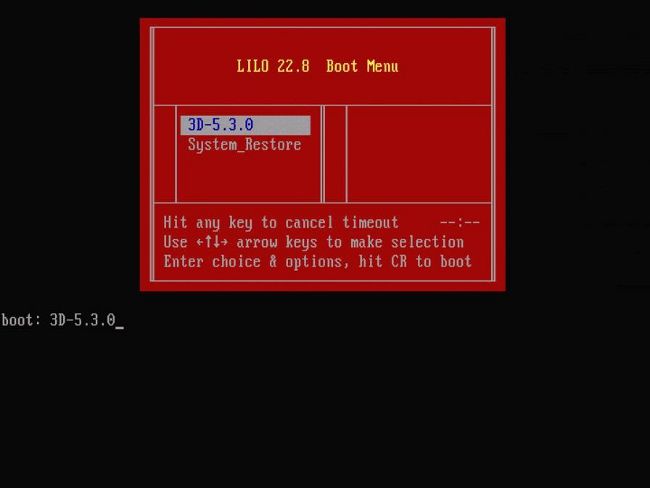
圖2 — 系統重新啟動時,按鍵盤上的箭頭鍵以停止倒計時,為下一幅螢幕選擇System_Restore選項。
註:如果System_Restore提示符未顯示,則必須更改引導順序以直接引導到恢復分割槽(DOM)。有關詳細資訊,請參閱缺少System_Restore LILO選單選項。
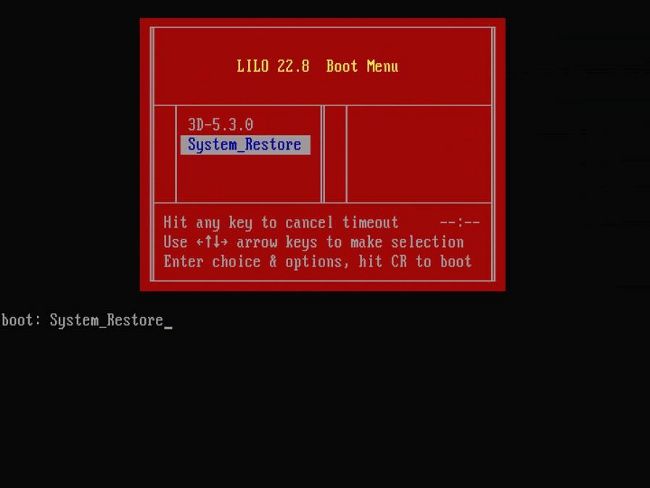
圖3
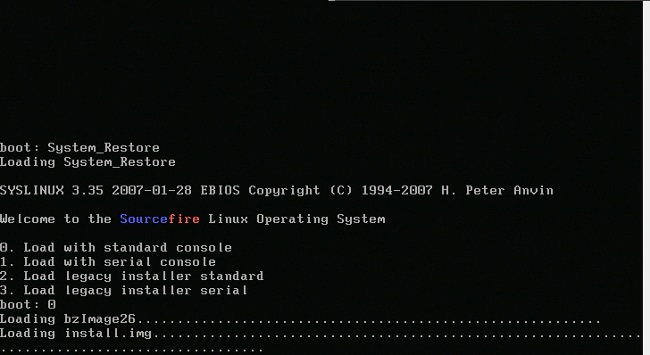
圖4 — 如果您使用鍵盤和顯示器,請選擇選項0。
註:有時會看到「Restore(還原)」選項的選單僅在僅連線控制檯時顯示(鍵盤已拔出)。一旦選擇「恢復」選項,鍵盤就可以重新連線回來

圖5
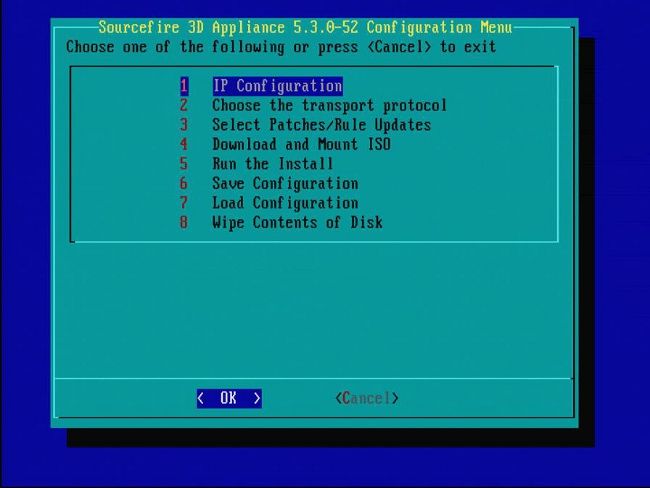
圖6

圖7 — 要選擇網路裝置,按空格鍵。

圖8
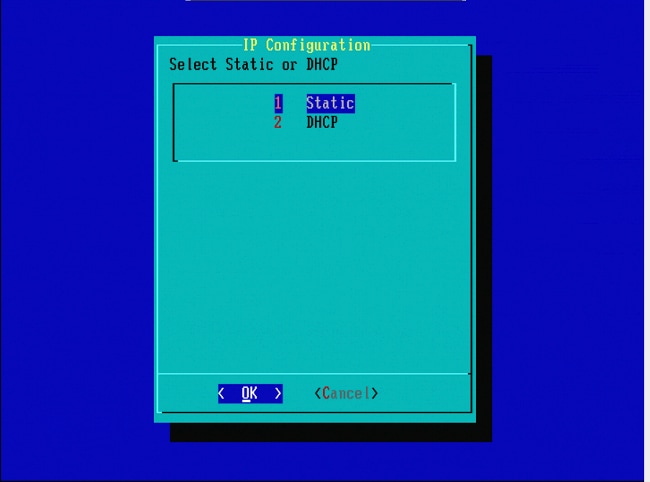
圖9

圖10

圖11
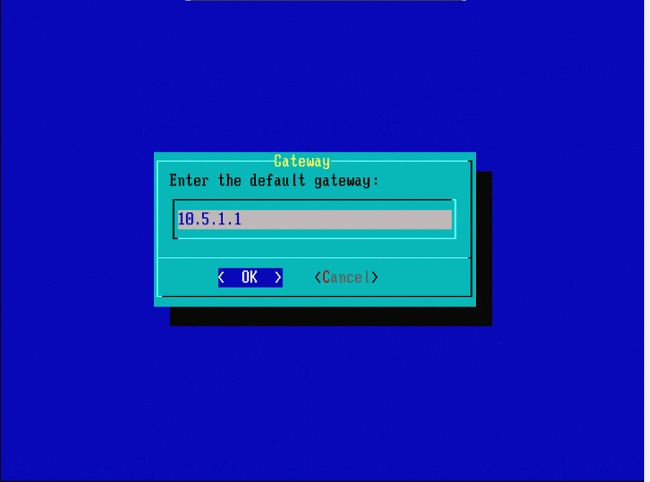
圖12

圖13
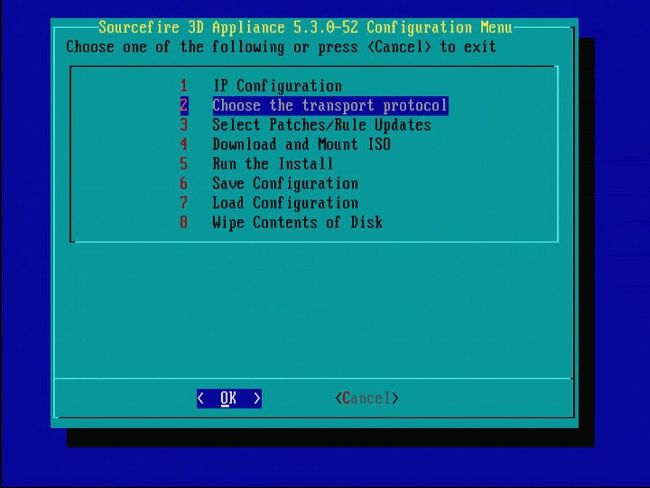
圖14
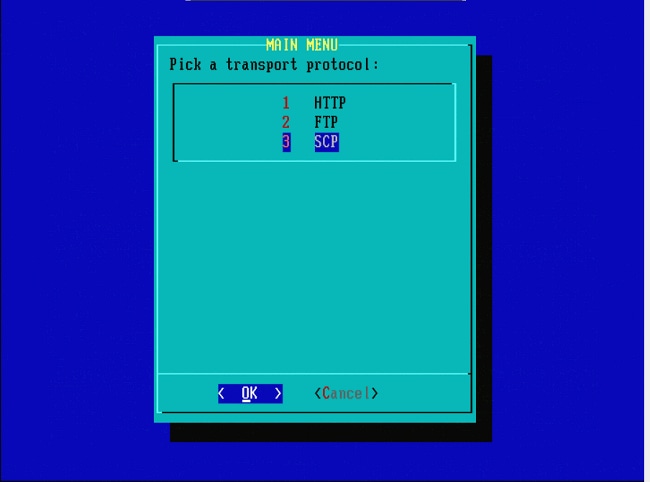
圖15 — 思科支援人員建議您使用安全複製(SCP)協定。
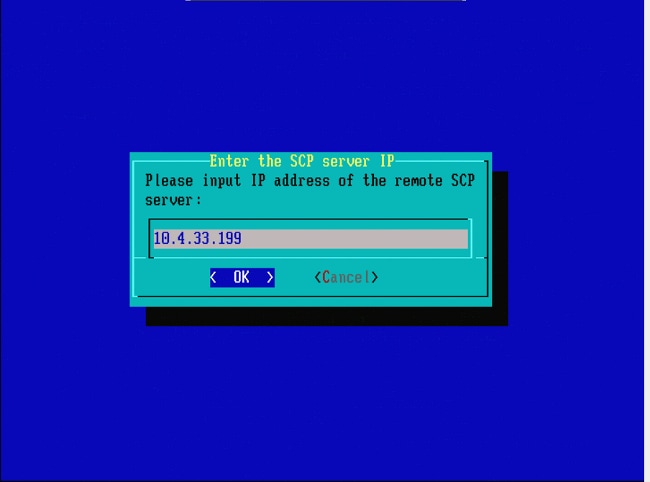
圖16 — 可以使用FireSIGHT管理中心作為此步驟的SCP伺服器。繼續此過程,並使用管理中心的IP地址和憑據填充System Restore選單中的字段。更多詳細資訊,請參閱
安全複製(SCP)伺服器用於安全地傳輸檔案。如果 如果需要,可以將Sourcefire防禦中心(DC)用作SCP伺服器,將檔案傳輸到其他Sourcefire裝置。當需要將iso映像傳輸到Sourcefire裝置以進行重新映像時,當常規SCP伺服器無法訪問或不可用時,此命令非常有用。
步驟 1.從Sourcefire支援門戶將適當的.iso檔案下載到您的案頭。
步驟 2.使用SCP客戶端,將檔案從案頭複製到防禦中心。
提示:SCP客戶端通常在Linux或Mac作業系統中可用。但是,在Windows作業系統中,您可能必須安裝第三方SCP客戶端軟體。Sourcefire不提供安裝任何特定SCP客戶端軟體的建議或支援。
下一個示例演示如何將Sourcefire .iso映像檔案從Linux系統的「下載」目錄複製到Sourcefire防禦中心的/var/tmpdirectory:
LinuxSystem:~$ cd Downloads
LinuxSystem:~/Downloads$ scp Sourcefire_3D_Sensor_S3-4.10.2-Restore.iso user_name@IP_Address_of_Defense_Center:/var/tmp
注意:請勿更改.iso檔案的名稱。重新映像期間可能會產生偵測檔案的問題。
現在,檔案被複製到防禦中心。您可以繼續對Sourcefire裝置進行重新映像處理。在重新映像時,如有必要,您可以提供DC的IP地址和使用者名稱,以及用以前的說明複製映像檔案的路徑。
警告:完成重新映像後,您必須從防禦中心的/var/tmp目錄中移除.iso檔案,以減少磁碟空間的利用率。

圖17

圖18
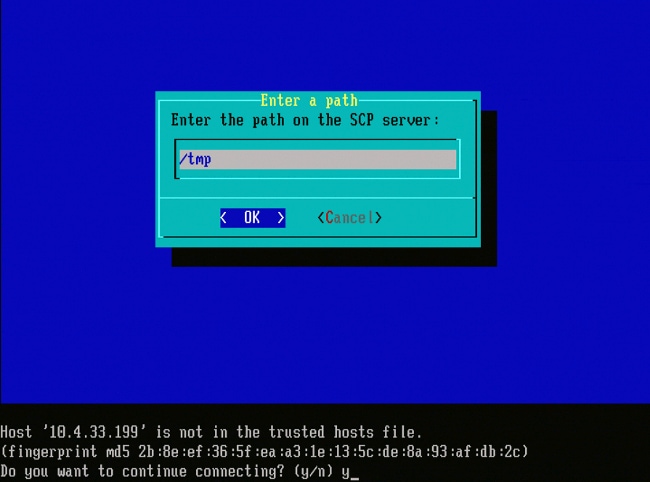
圖19
注意:如果您此時收到連線錯誤而不是預期消息,請驗證與SSH伺服器的連線。
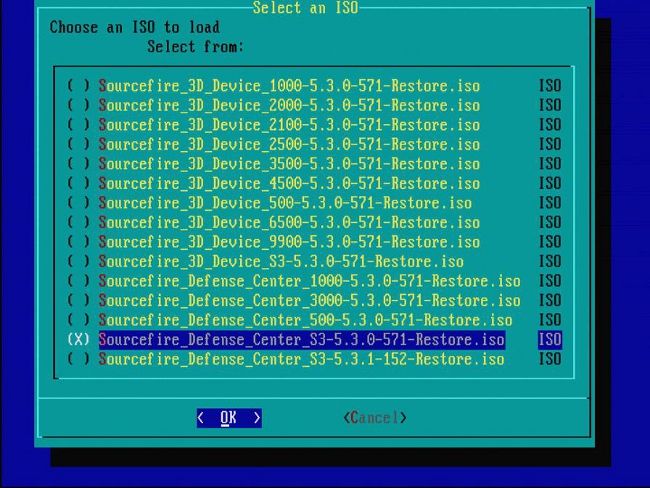
圖20 — 要選擇.iso影象,請按空格鍵。
註:必須使用.iso檔案的預設檔名,否則在此步驟中可能檢測不到這些檔案。
錯誤:未找到ISO映像
在版本6.3中,ISO名稱約定已從Sourcefire_3D_Device_S3-<ver>-<build>-Restore.iso更改為Cisco_Firepower_NGIPS_Appliance-<ver>-<build>-Restore.iso。如果您遇到「未找到ISO映像」,請將ISO檔案重新命名為舊版檔名。將6.2.x或更舊版本重新映像到6.3.0或更高版本時,通常會發生這種情況。
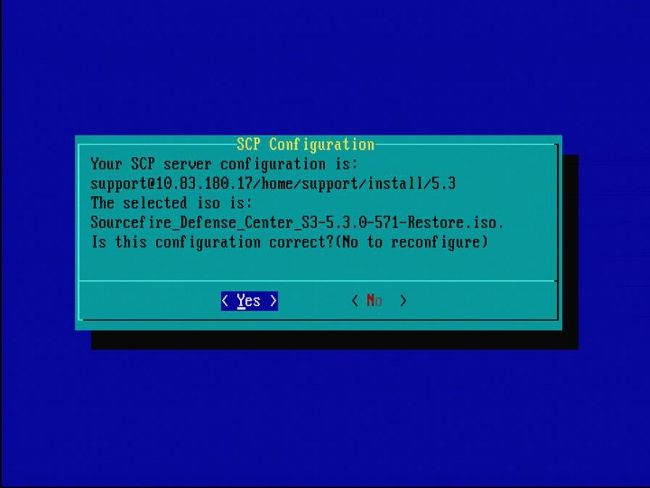
圖21
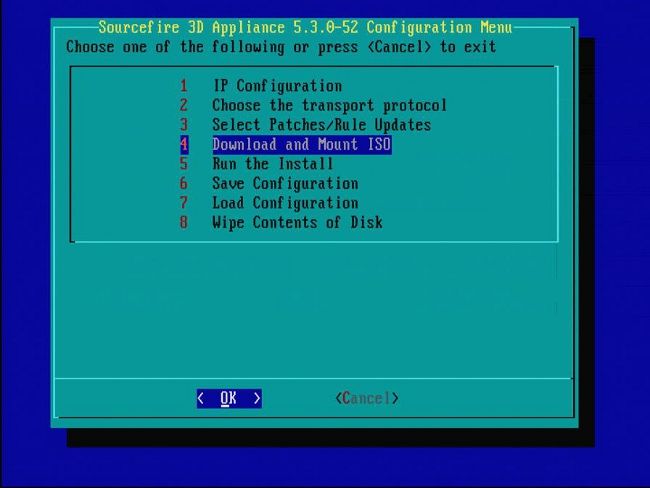
圖22 — 思科支援人員建議跳過此過程中的步驟3。重新映像完成後,即可安裝修補程式和Snort規則更新(SRU)。
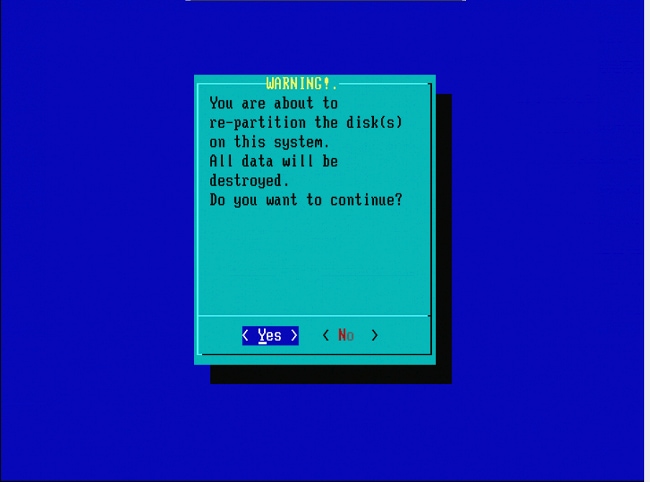
圖23
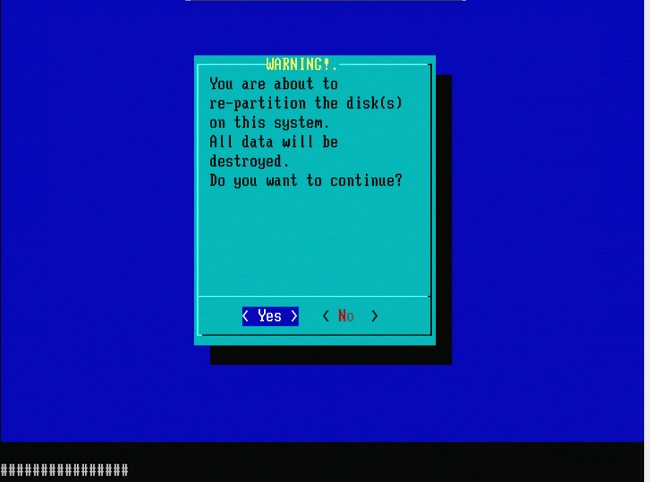
圖24
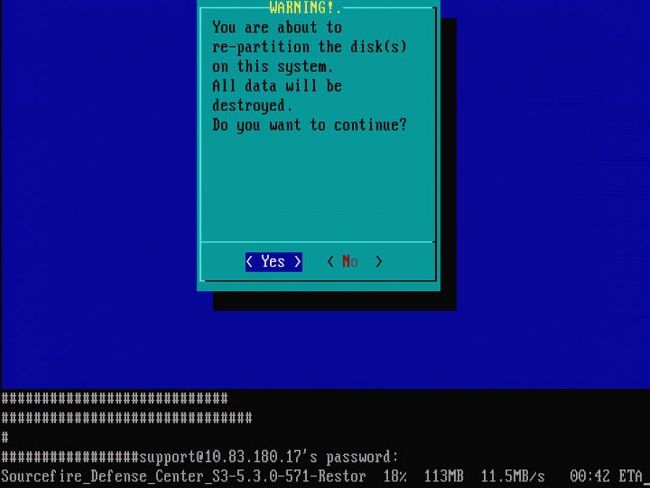
圖25
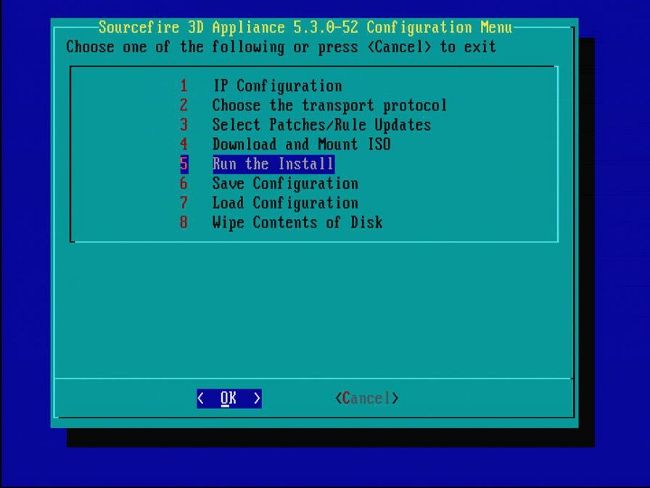
圖26
有關從不同主要軟體版本重新映像的重要註意:如果您嘗試重新映像以前運行不同主要軟體版本的裝置,例如重新映像5.1 > 5.2、5.2 > 5.3、5.3 > 5.2等,則必須完成圖1 - 26中描述的步驟兩次。
- 在提示符下選擇OK(如圖26所示)後,系統還原分割槽將刷新到新版本,裝置將重新啟動。
- 重新引導後,您必須從頭開始重新映像過程,並繼續執行圖27b至31中所示的過程。
如果這是從其他主要軟體版本進行的第一次重新映像,則您將看到如下所示的螢幕:映像27a,然後圖31和圖32。
注意:如果您看到此螢幕,在「檢查硬體」之後和「USB裝置……」之前可能會出現延遲,並且輸出不可見。此時不要按任何鍵,否則裝置將重新啟動至不可用狀態,需要重新映像一次。
如果不是,您可以看到圖27b至圖32中的螢幕。
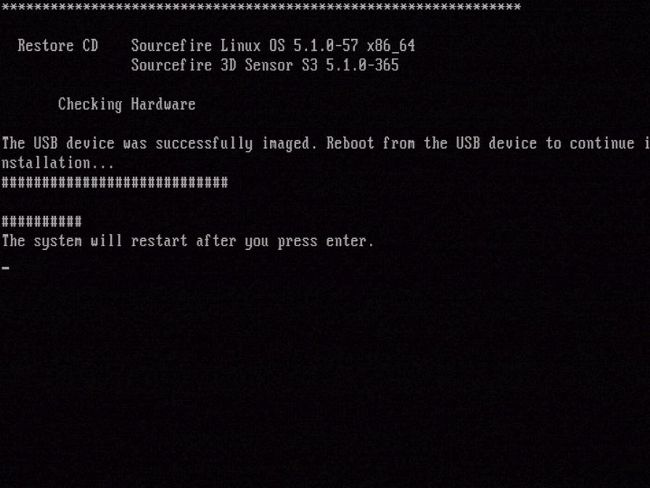
圖27a
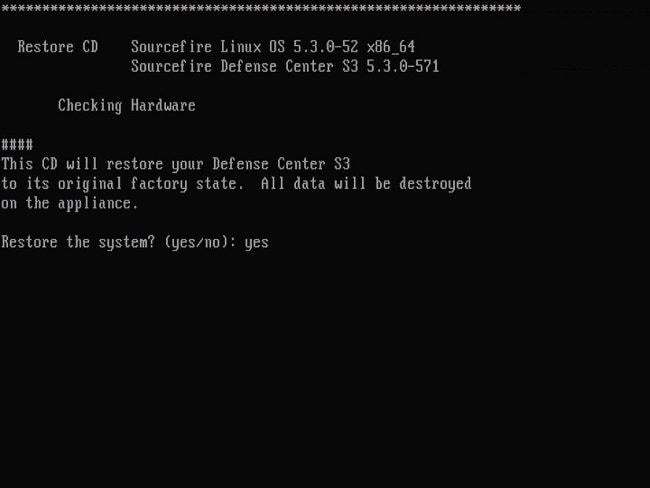
圖27b
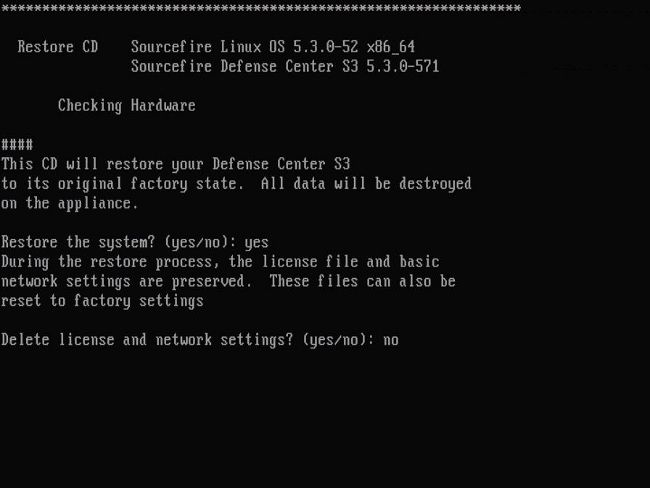
圖28
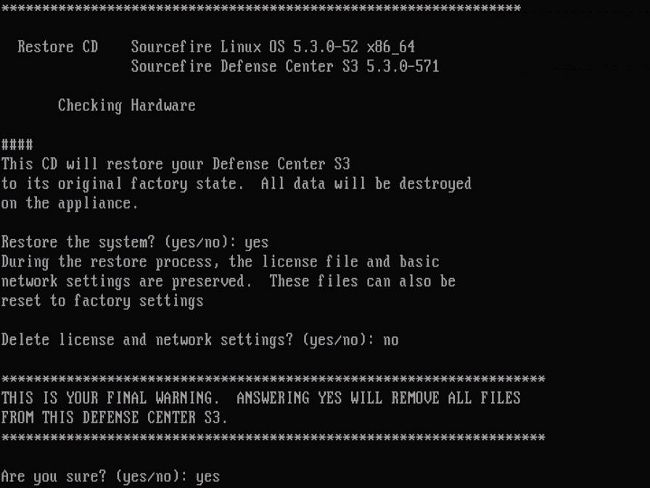
圖29
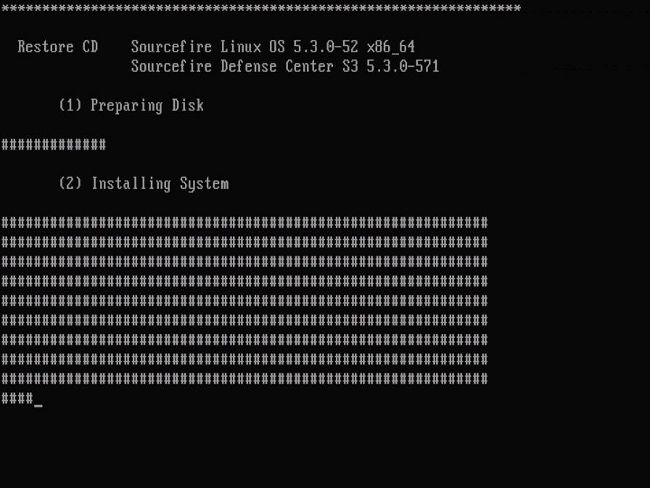
圖30

圖31
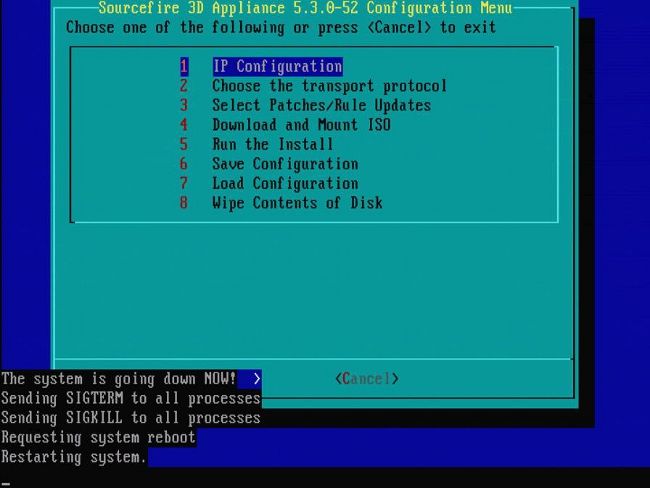
圖32
Cisco Firepower Management Center 1000、2500和4500
FMC 1000、2500和4500上的選項不同。使用KVM交換機或CIMC,在裝置啟動時,將顯示以下選項:
1 - Cisco Firepower管理控制檯VGA模式
2 - Cisco Firepower管理控制檯串列
3 - Cisco Firepower管理控制檯系統還原模式
4 - Cisco Firepower管理控制檯密碼恢復模式
如果要使用UI進入還原模式,請選擇選項「Cisco Firepower Management Console System Restor Mode」(選項3),然後選擇「Cisco Firepower Management Console System Restore VGA Mode」(選項1)
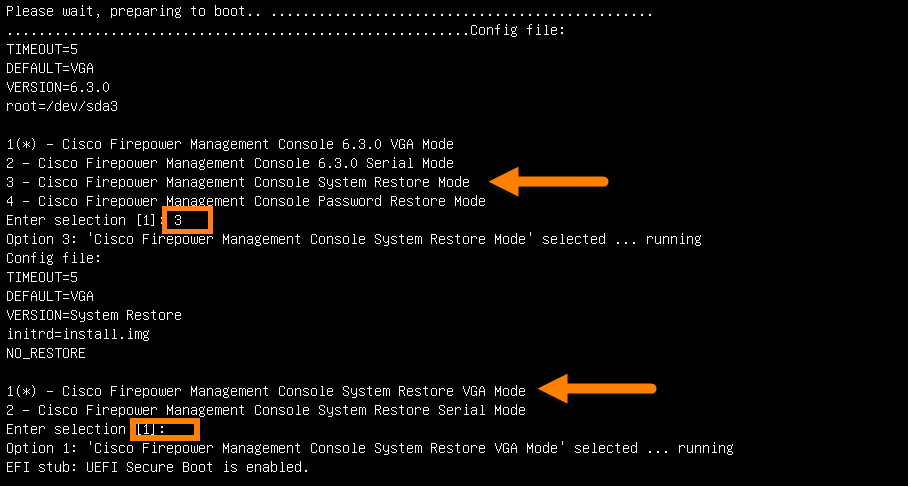
圖33
該過程的其餘部分與其他FMC裝置上的相同。
疑難排解
未列出System_Restore LILO選單選項
FireSIGHT管理中心和FirePOWER 7000和8000系列裝置具有包含重新映像系統的整合快閃記憶體驅動器。如果LILO(Linux Loader)啟動選單中沒有「System_Restore」選項,仍可以訪問此驅動器以完成重新映像。
7010、7020和7030裝置
如果使用70XX系列裝置,請完成以下步驟以選擇啟動裝置:
- 正常關閉裝置電源。
- 在裝置啟動時開啟裝置電源,並重複按Delete鍵,以訪問啟動裝置選擇螢幕。請參閱以下圖示:
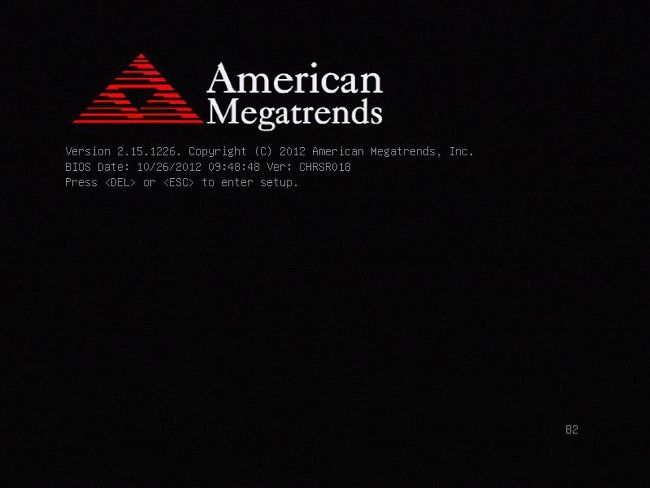
圖A1
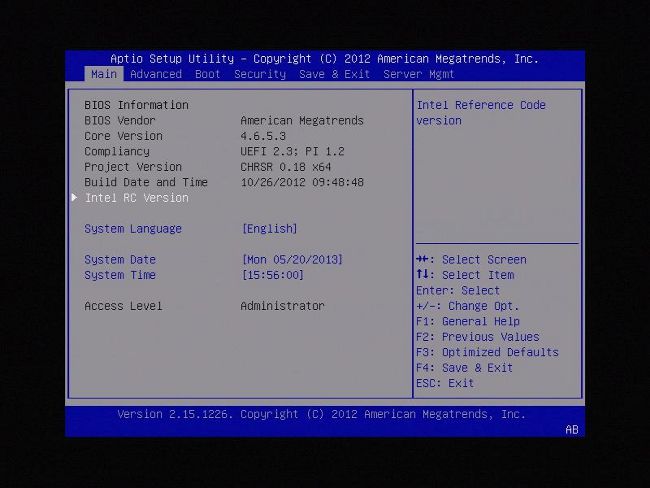
圖A2
- 使用右箭頭鍵選擇「Save & Exit」頁籤。在此頁籤上,使用向下箭頭鍵選擇SATA SM: InnoDisk。- InnoLite並按Enter鍵。
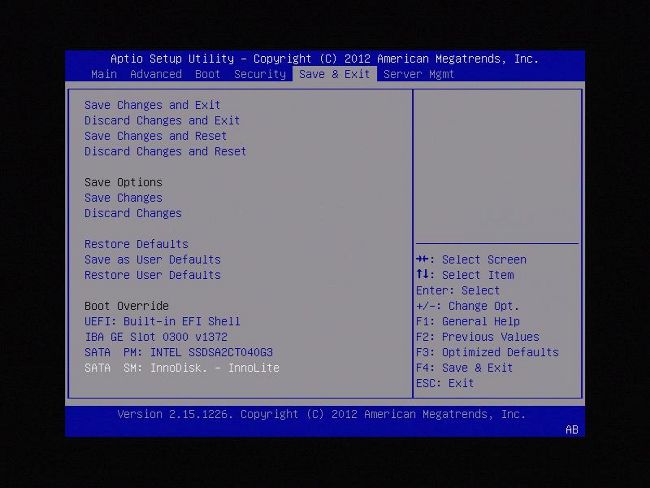
圖A3
- 如果使用鍵盤和顯示器,請選擇0。
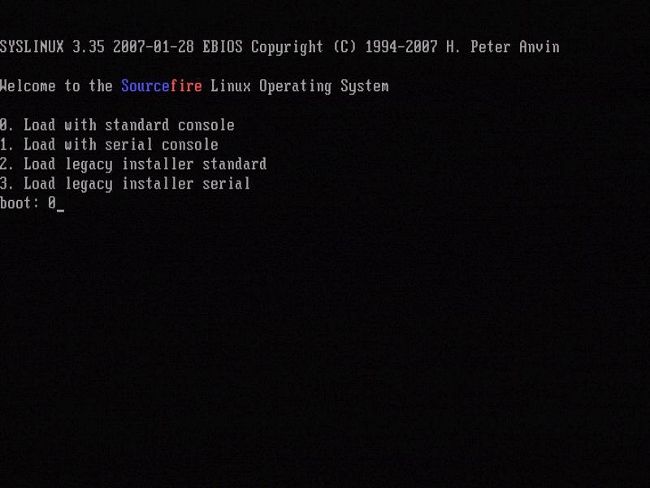
圖A4
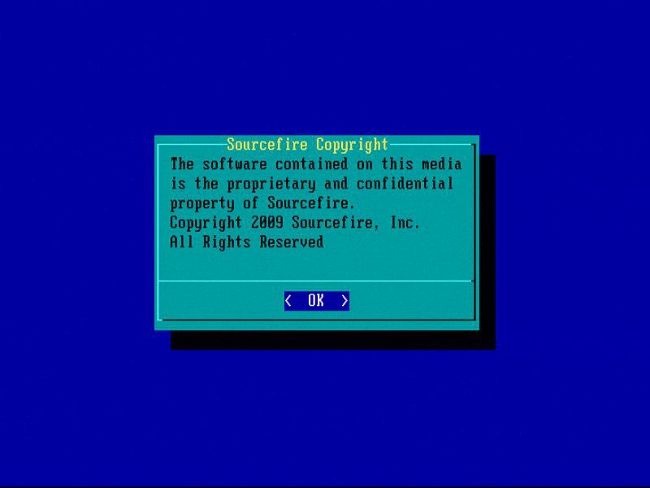
圖A5
7110和7120裝置
如果使用71XX系列裝置,請完成以下步驟以選擇啟動裝置:
- 正常關閉裝置電源。
- 在裝置啟動時開啟裝置電源,並重複按F11鍵,以訪問啟動裝置選擇螢幕。請參閱此處顯示的圖片:
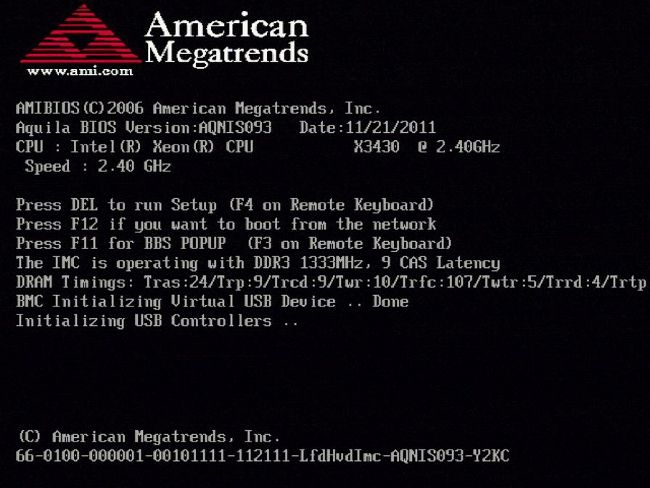
圖B1
- 選擇選項HDD:P1-SATADOM,然後按Enter以引導至System_Restore分割槽。
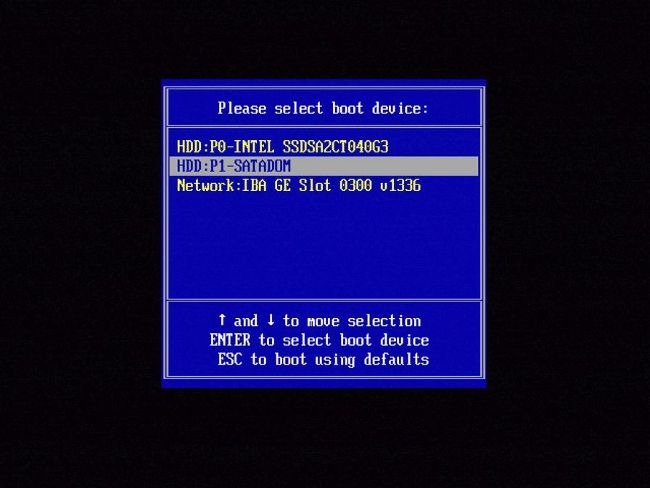
圖B2

圖B3
8000系列裝置或管理中心型號FS750、FS1500或FS3500
如果使用8000系列裝置或管理中心型號FS750、FS1500或FS3500,請完成以下步驟以選擇引導裝置:
- 正常關閉裝置電源。
- 在裝置啟動時開啟裝置電源,並重複按F6鍵,以訪問啟動裝置選擇螢幕。請參閱此處顯示的圖片:
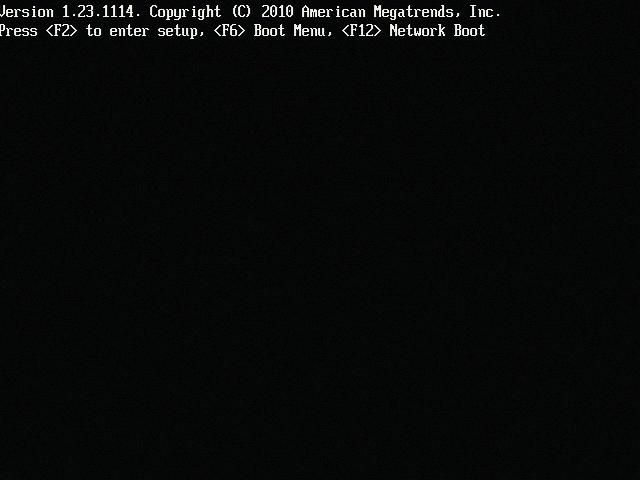
圖C1
- 選擇USB選項。
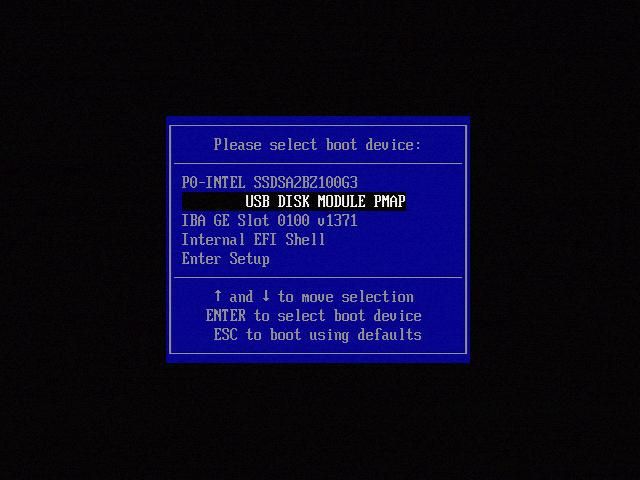
圖C2
- 裝置從System_Restore分割槽啟動並顯示System_Restore選單。

圖C3
型號FMC1000、FMC2500、FMC4500(基於M4的FMC)的系統還原
註:對於FMC4500,此型號有不同的啟動選單,更多詳細資訊在下一連結中
對於以下型號,選擇系統還原的提示顯示不同:FMC1000、FMC2500、FMC4500
- 啟動期間,您可以看到此螢幕5秒:

圖D1
- 選擇System Restore(系統還原#3項,本例中為)。

圖D2
- 選擇系統還原的顯示方法(#1情況下為VGA)
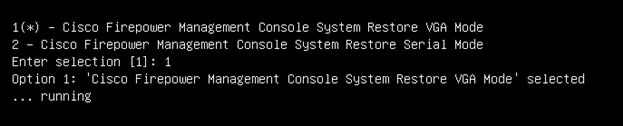
圖D3
- 然後您到達圖5中所示的提示符,此過程繼續正常進行。
未列出啟動選項
引導至重新映像分割槽的選項可能未列在BIOS或引導選單中。如果是這種情況,包含重新映像系統的驅動器可能丟失或損壞。可能需要RMA。

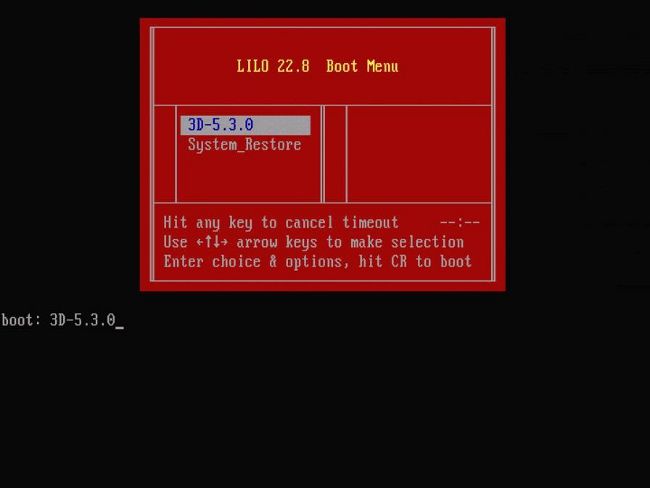
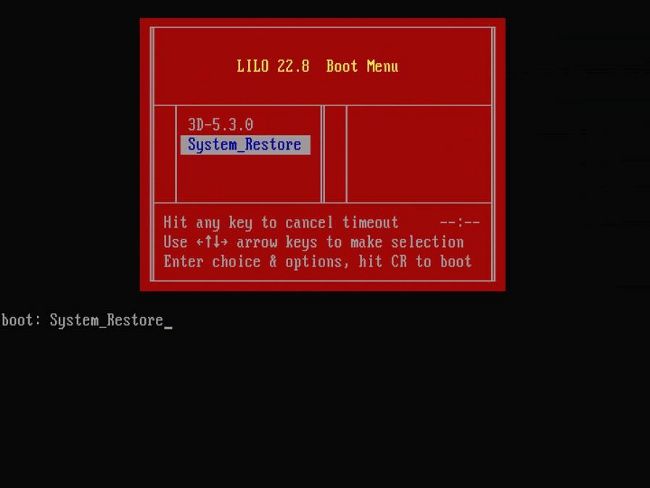
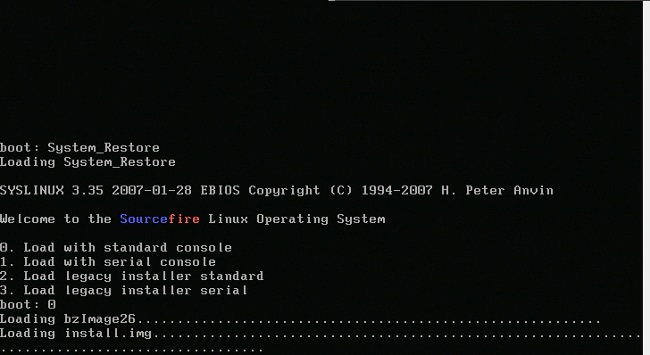

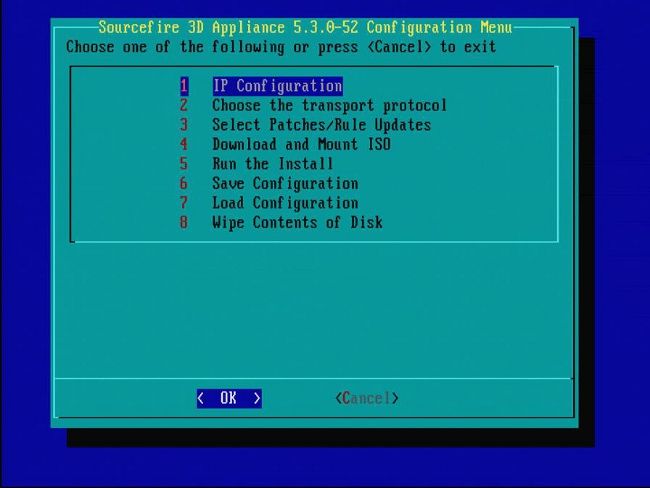


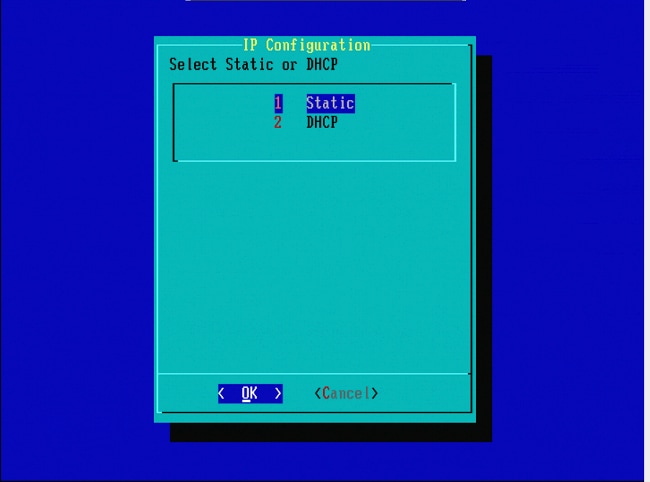


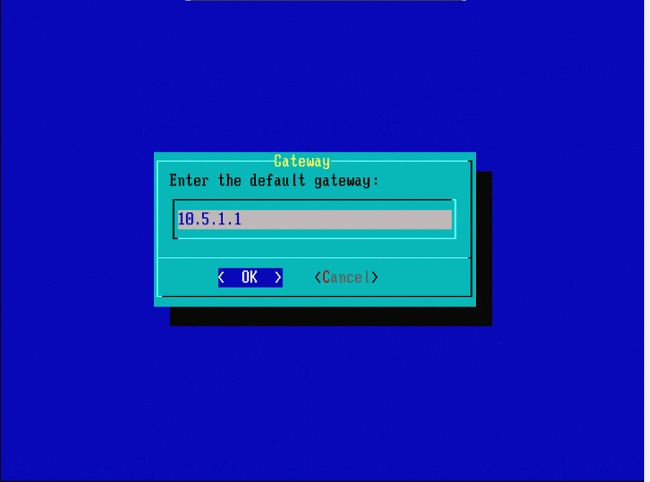

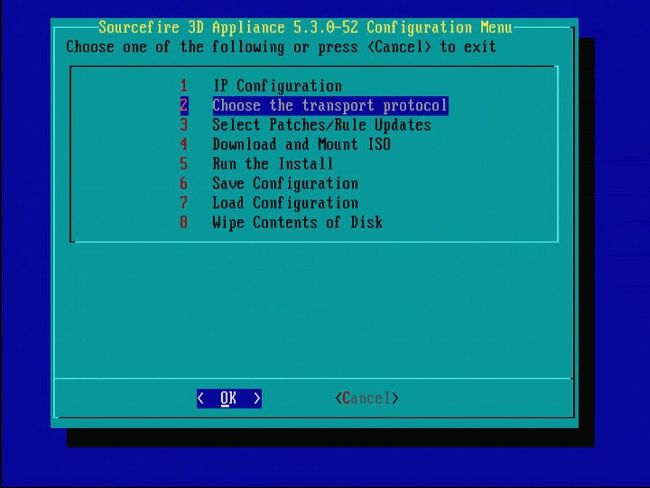
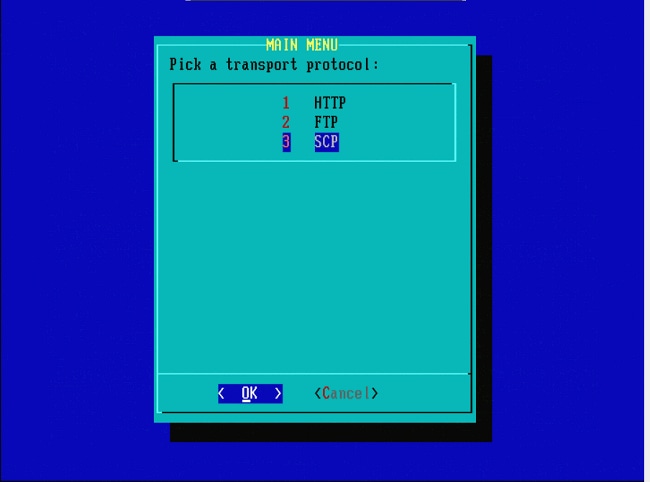
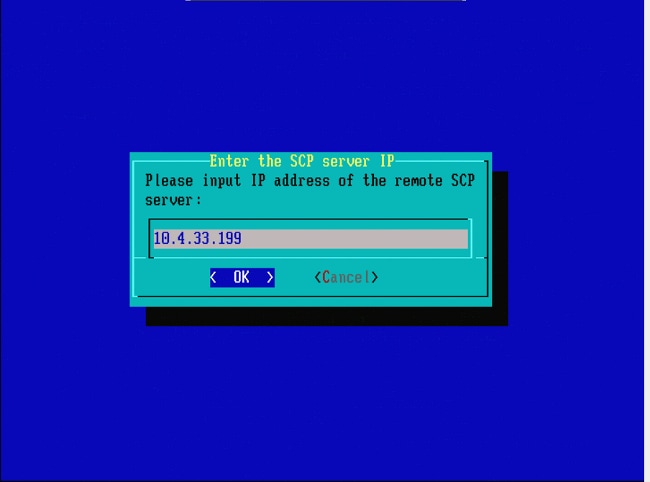


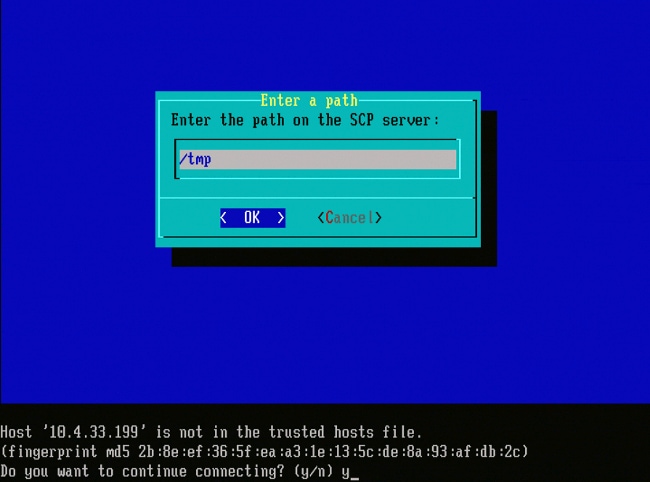
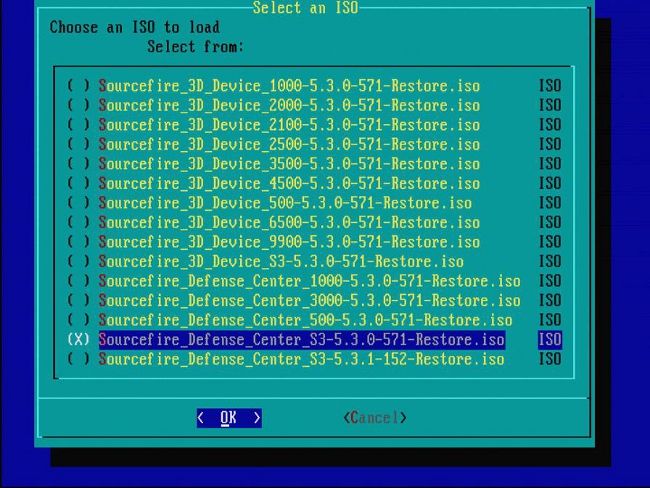
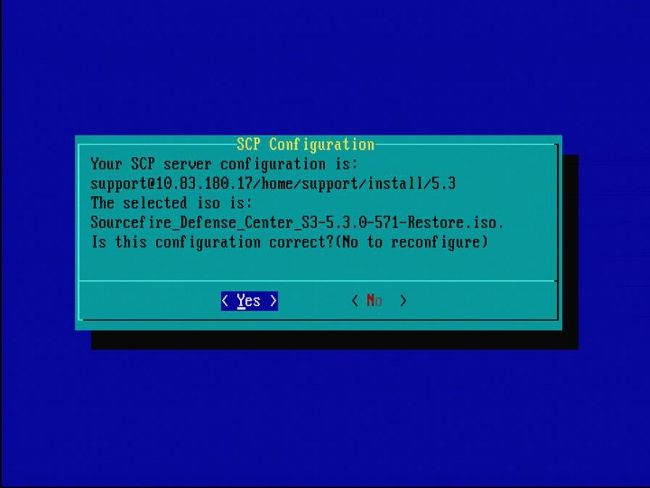
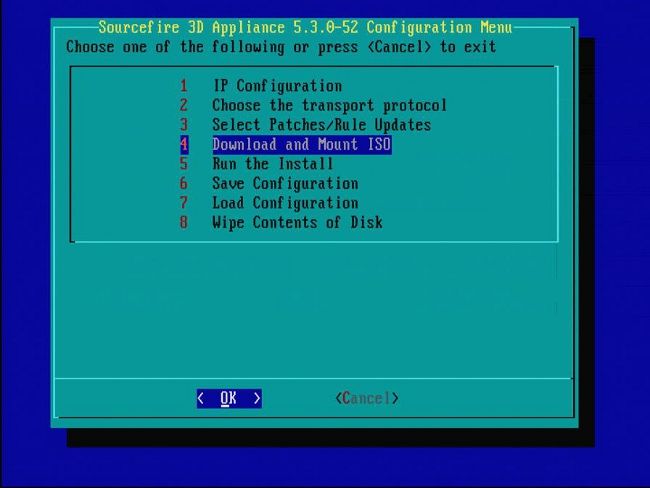
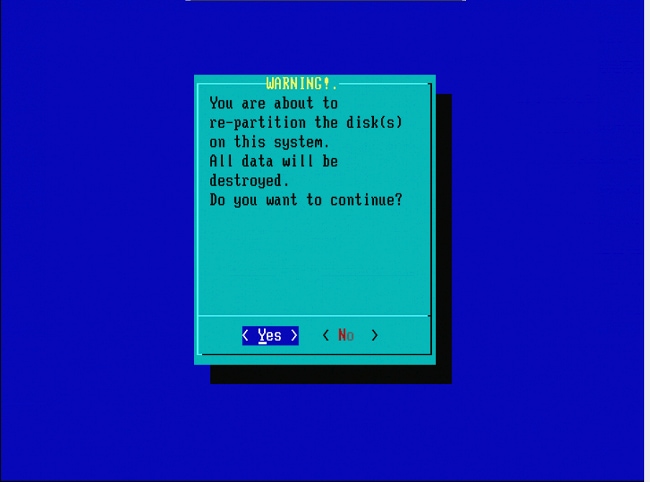
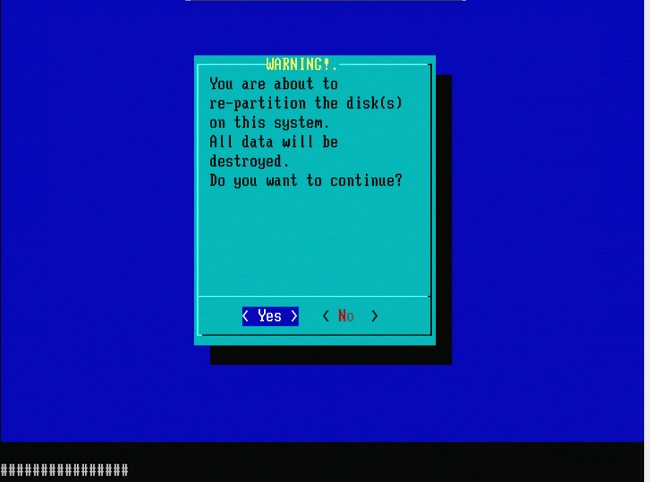
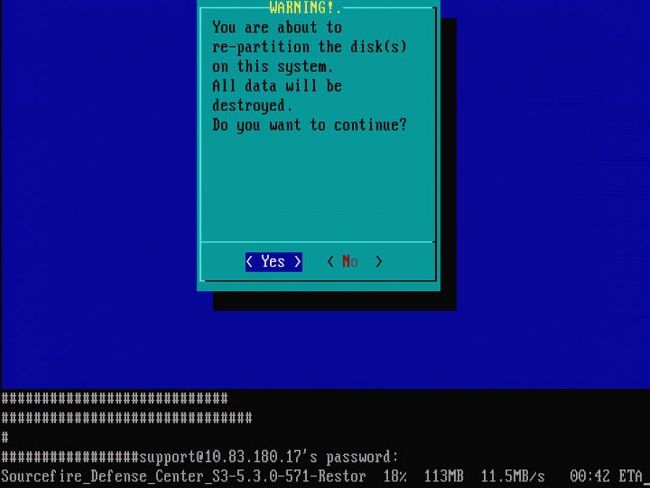
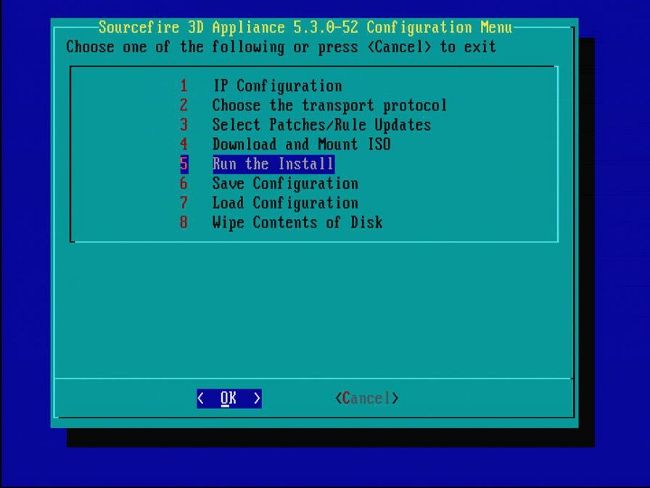
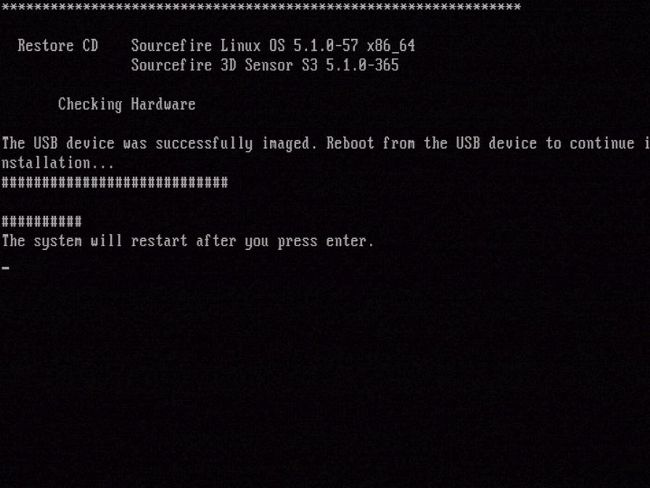
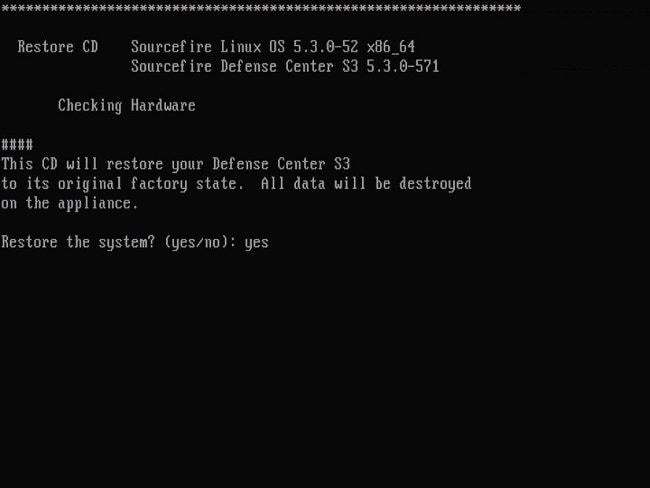
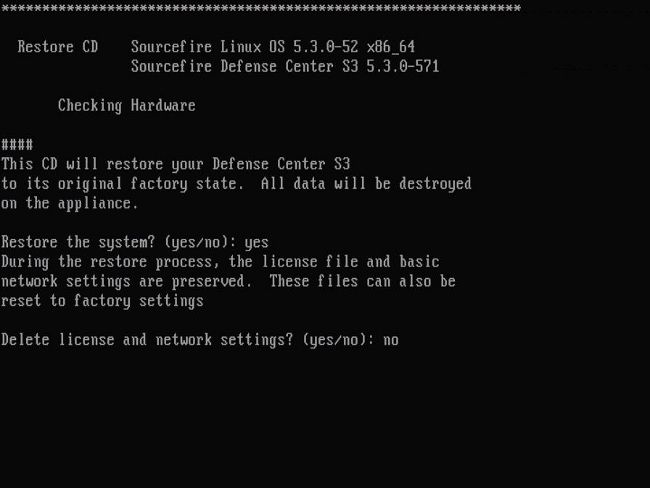
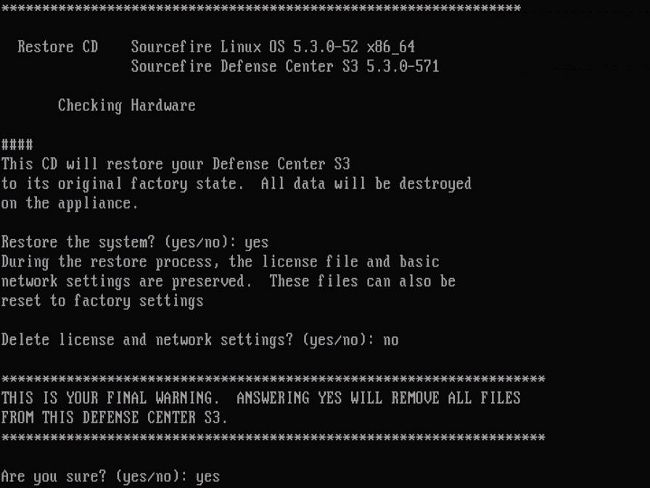
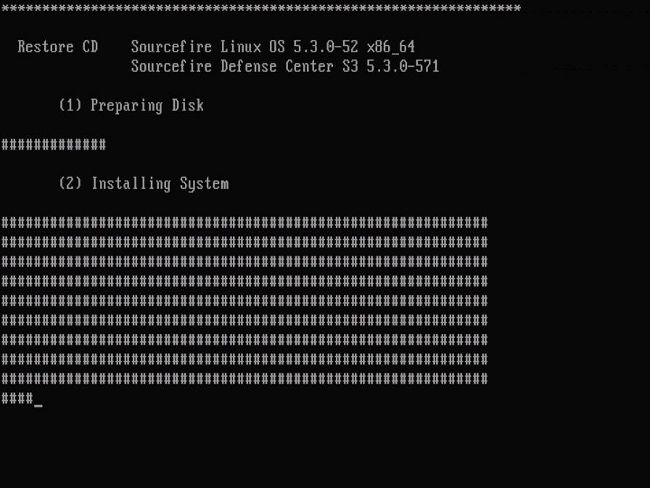

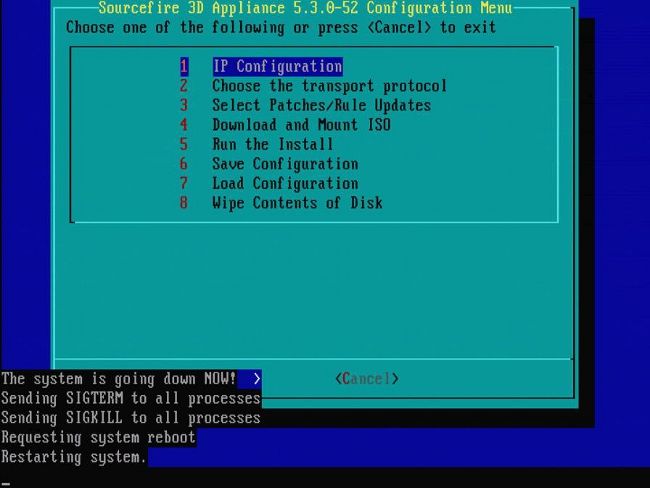
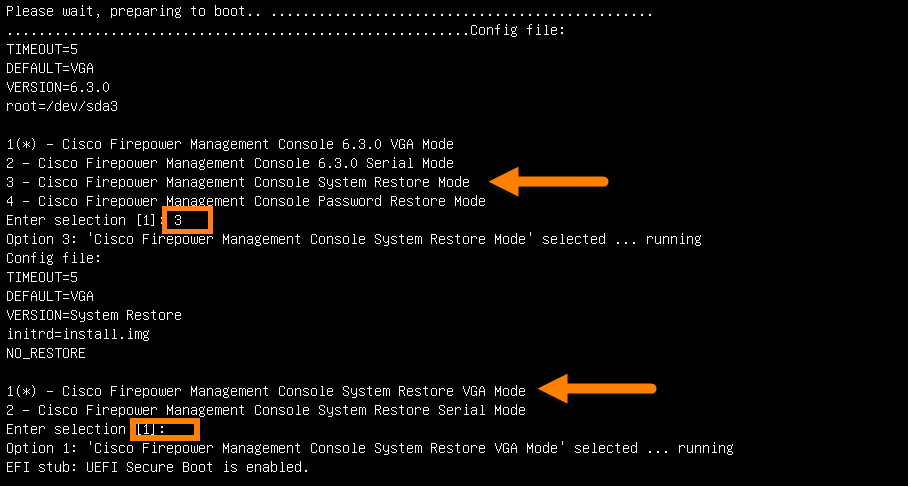
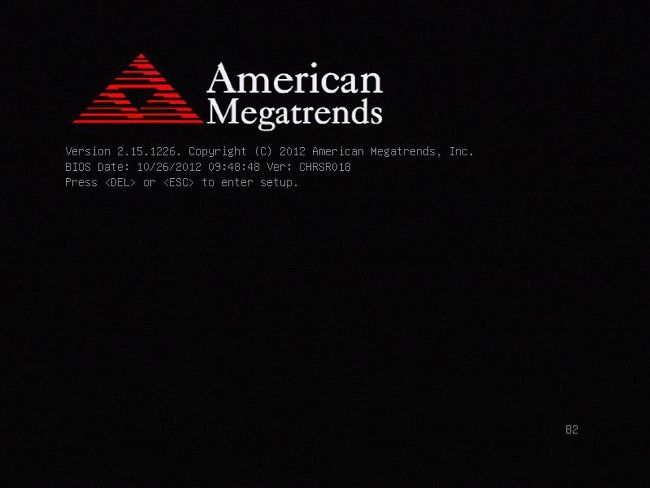
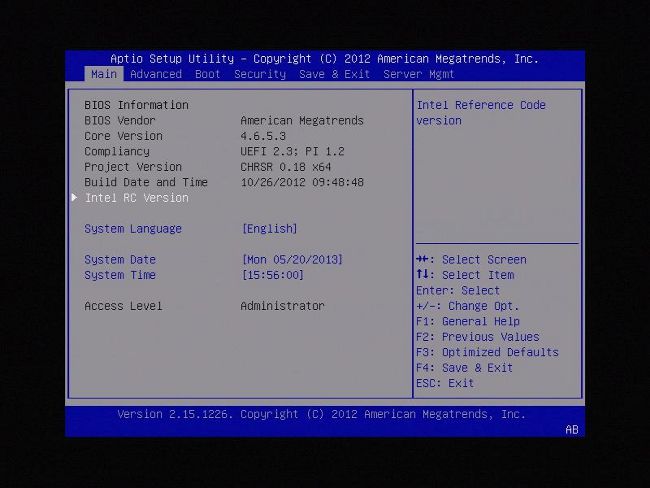
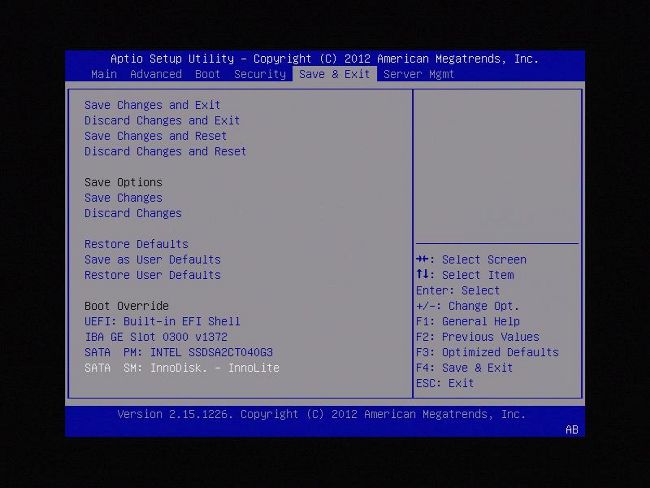
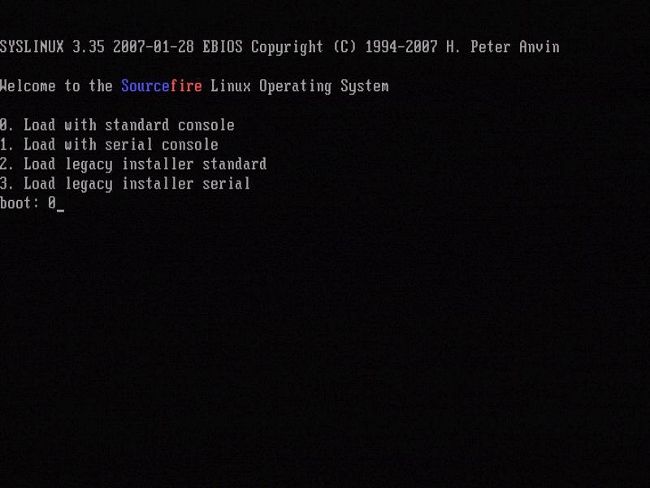
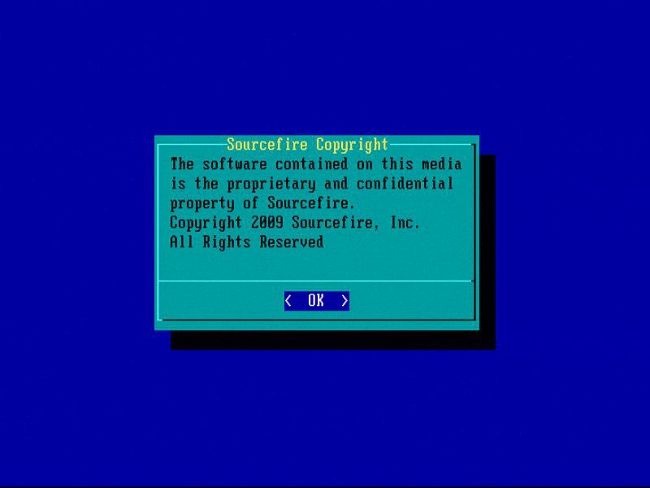
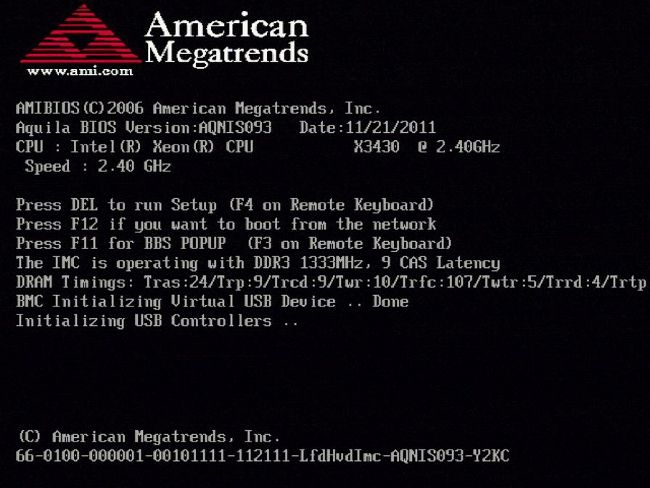
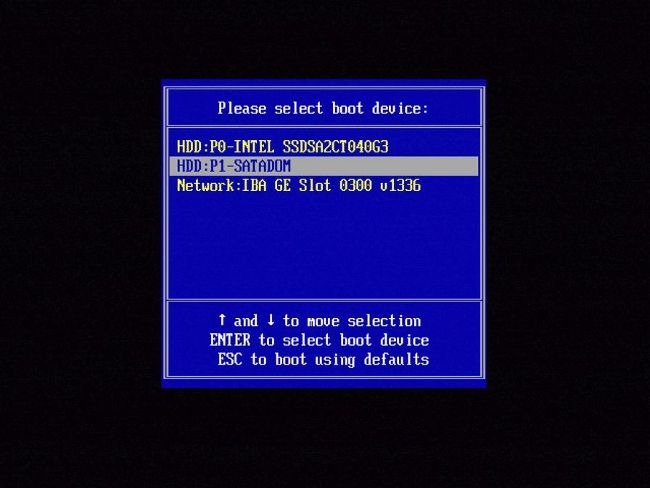

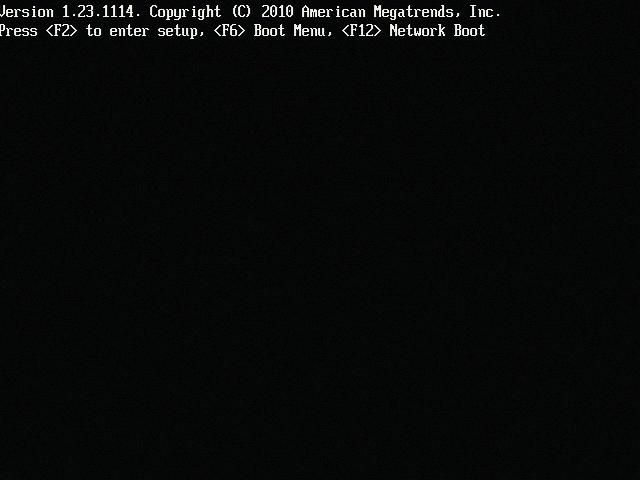
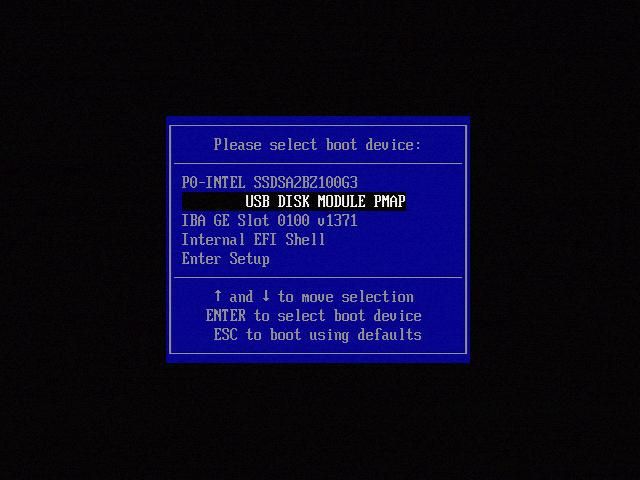



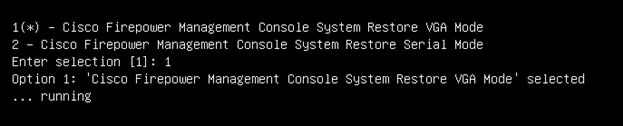
 意見
意見